Як виправити запис екрана iPhone, який не працює 2023
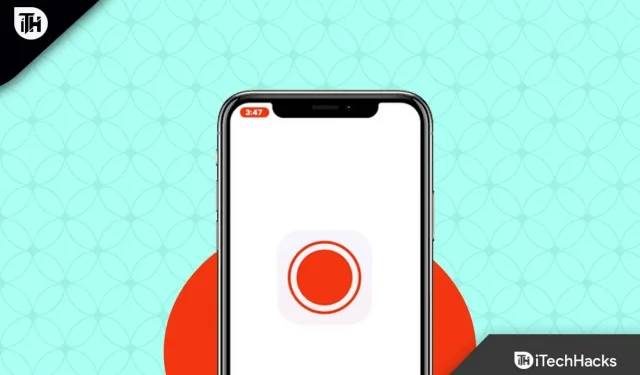
Користувачі iPhone завжди скаржаться, тому що багато основних функцій відсутні. Але це не правильно. Так, запис екрана доступний на сторінці налаштувань вашого iPhone.
Однак останнім часом багато користувачів почали повідомляти, що вони не можуть використовувати запис екрана, оскільки запис екрана iPhone не працює для них . Ось чому ми тут. У цій статті ми пояснимо, як можна записати екран свого iPhone, особливо коли він не працює. Отже, перейдемо до посібника.
Зміст:
- 1 Чому не працює запис екрана?
- 2 Вирішіть проблему запису екрана iPhone 2023
- 3 Деякі поширені запитання – поширені запитання
Чому не працює запис екрана?
Причина, чому запис екрана не працює на iPhone, пов’язана з низкою факторів. Зазвичай для його відновлення потрібно кілька кроків, але це не повинно тривати більше кількох хвилин. Якщо ви знову зіткнетеся з цією проблемою, вам може знадобитися більш точна допомога. Для цього також є рішення. Тим часом, ось кілька поширених причин, чому може бути важко отримати доступ до запису екрана, щоб ви могли краще зрозуміти, що робити в першу чергу.
- Ваш iPhone не може записувати вміст екрана через внутрішні обмеження.
- Можливо, ваш диск заповнений або акумулятор розряджений.
- На вашому пристрої може бути інша програма для запису екрана, яка конфліктує з вашою.
- Інформація, захищена авторським правом, може бути недоступною для запису.
Вирішіть проблему запису екрана iPhone 2023, яка не працює
Деякі виправлення допоможуть вам вирішити проблему, коли запис екрана iPhone не працює. І знаєте що? Ми згадали всі виправлення нижче в цій статті. Тож давайте перевіримо їх:
Перезапустіть iPhone
Якщо запис екрана вашого iPhone не працює, перезавантаження — найкращий спосіб вирішити проблему. В результаті вся система телефону перезавантажується і оновлюється, і всі його функції відновлюються. Цей метод працює кілька разів і простий у використанні; кроки наведено нижче.
- Ваш телефон має бічну кнопку. Утримуйте його кілька секунд.
- Ви побачите слайд із пропозицією влади.
- Ви можете перетягнути повзунок.
- Дайте йому кілька секунд; він автоматично перезавантажить ваш пристрій.
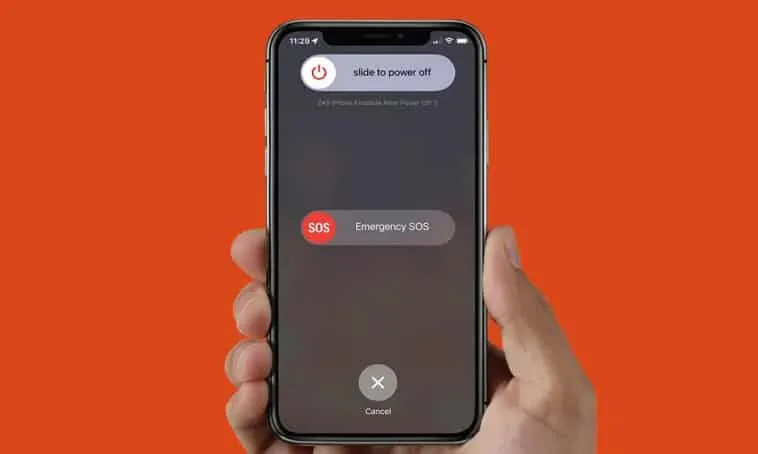
Перевірте мікрофон
- Спочатку перейдіть до Центру керування та натисніть «Запис екрана» .
- Ви можете відобразити налаштування, натиснувши й утримуючи значок Screen Recorder .
- Виберіть Мікрофон увімк .
Перевірте сумісність
Деякі програми не дозволяють записувати екрани. Це одна з найпоширеніших причин неможливості запису екранів на iOS 14. Щоб переконатися, що диктофон екрана сумісний із програмою, переконайтеся, що програма, з якою ви хочете використовувати диктофон, сумісна. Щоб вирішити цю проблему, нам потрібно виконати наступні кроки.
- На сторінці інформації про програму натисніть кнопку запису .
- Перевірте, чи програма підтримує запис екрана. Ви не зможете записувати екран у цій програмі, якщо вона не підтримує запис екрана.
Перевірте ліміти
Використання або бажання записати екран у програмі, яка не має дозволу, також може завадити запису екрана на iPhone. Існують різні обмеження щодо застосування. Іноді ми не надаємо дозволи або саму програму для певної функції в програмі. Отже, ось як це виправити.
- Спочатку перейдіть у програму «Налаштування» на своєму iPhone.
- Виберіть екранний час.
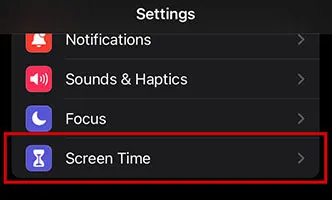
- Натисніть «Вміст і обмеження конфіденційності».
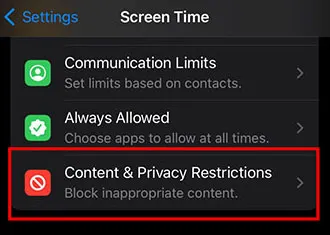
- Перейдіть до Обмеження вмісту та конфіденційності та натисніть Обмеження вмісту.
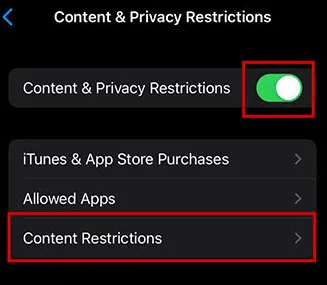
- Нарешті переконайтеся, що програма, яку ви хочете використовувати, дозволяє записувати екран.
Переконайтеся, що низький режим вимкнено
Іноді ви можете перейти в режим низького енергоспоживання на телефоні, що перешкоджає роботі функції запису екрана. Поширеною помилкою людей є те, що вони не помічають цей аспект. Я завжди перевіряю цю функцію, коли запис екрана не працює. Однак наступні кроки допоможуть вирішити цю проблему.
- Перейти до налаштувань .
- Виберіть Акумулятор. Звідти ви можете вимкнути режим низького енергоспоживання, який дозволяє записувати екран.
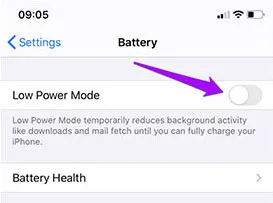
Перевірте пам’ять телефону
Ви також повинні враховувати обсяг пам’яті у вашому телефоні як ще один важливий фактор. Якщо на вашому телефоні недостатньо місця для зберігання, запис екрана може не працювати.
Щоб використовувати функцію запису екрана телефону, потрібно звільнити достатньо місця для зберігання. Таким чином, ви повинні переконатися, що ваш iPhone має достатньо пам’яті, щоб запис можна було успішно зберегти у внутрішній пам’яті.
Оновіть версію iOS
Якщо ваш iPhone не має потрібної версії iOS, можливо, він не зможе записувати екрани. Можливо, виникла проблема з поточною версією, тому потрібне оновлення, щоб увімкнути функцію запису екрана. Для тих, хто хоче використовувати функцію запису екрана на iOS, ось кроки для оновлення своєї версії.
- Перейдіть до « Налаштування » на телефоні.
- У меню «Налаштування» виберіть «Загальні» .
- Виберіть Оновлення програмного забезпечення.
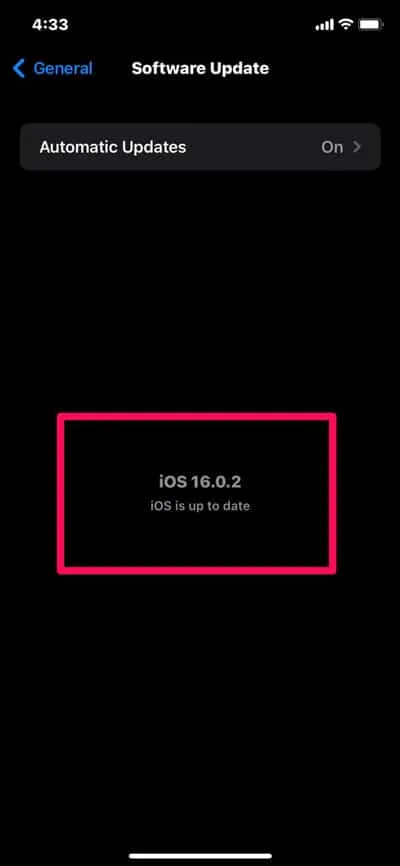
- Ви повинні оновити програмне забезпечення, якщо воно доступне.
Скинути всі налаштування
В крайньому випадку ви можете відновити всі налаштування телефону, якщо жоден із інших методів не працює. Можливо, проблема глибоко вкорінена в налаштуваннях вашого телефону, тому краще не турбувати його. Тим часом, як тільки це буде зроблено, виконайте наведені кроки.
- На своєму iPhone перейдіть до Налаштувань .
- У меню «Налаштування» виберіть «Загальні» .
- Виберіть «Передача» > «Скинути iPhone» .
- Виберіть «Скинути» > «Скинути всі налаштування».
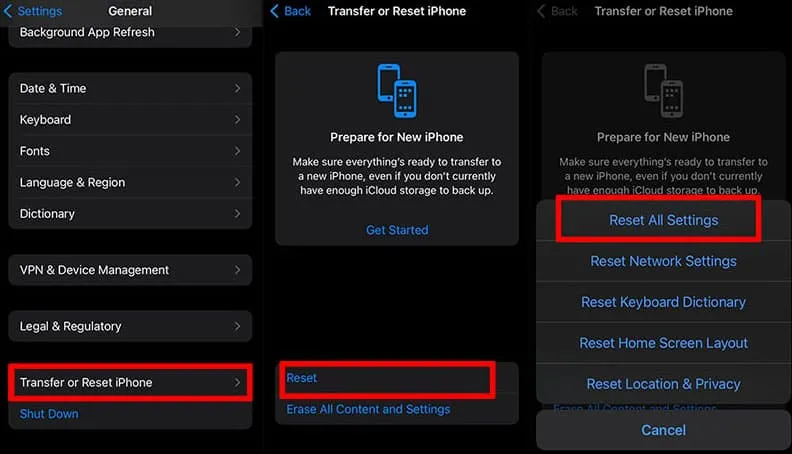
Деякі поширені запитання – поширені запитання
Ви більше не можете записувати екран на iPhone?
В iOS 11 і вище кожен iPhone має вбудовану функцію запису екрана. Якщо кнопка запису екрана не відображається в Центрі керування, додайте її; якщо ні, вам потрібно навчитися записувати екран на iPhone.
Чи вбудований в iPhone записувач екрана?
Це правда, що в iPhone є вбудований реєстратор екрана, але його можливості досить обмежені. Ви можете записувати відео необмеженої тривалості, але ви не можете планувати або записувати відео 4K.
Заключні думки
Отже, ось як можна легко виправити, якщо запис екрана iPhone не працює. Сподіваємося, виправлення, описані вище в цій статті, допомогли вам. Але не соромтеся залишати коментарі нижче, якщо вам потрібна додаткова допомога або є якісь пропозиції.



Залишити відповідь